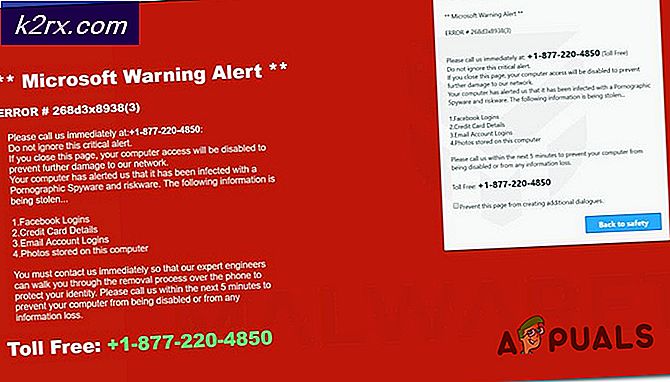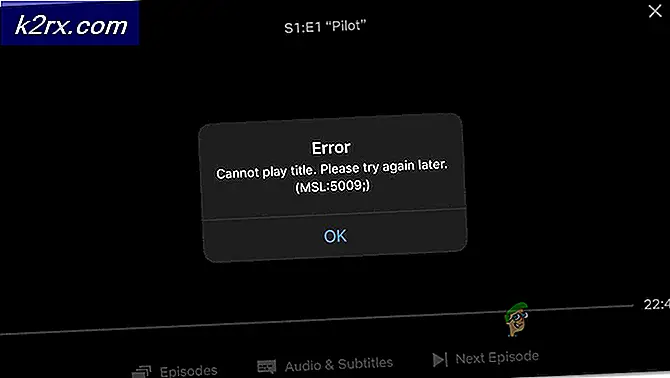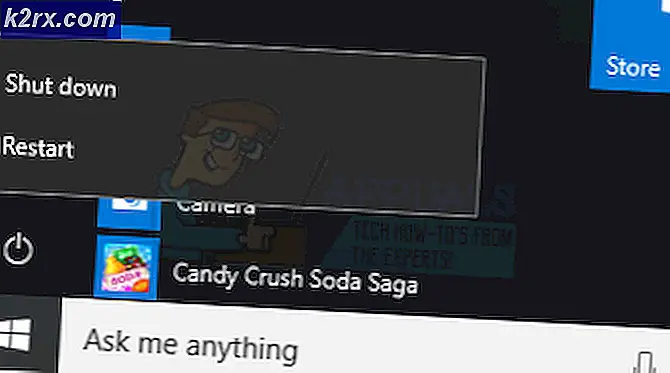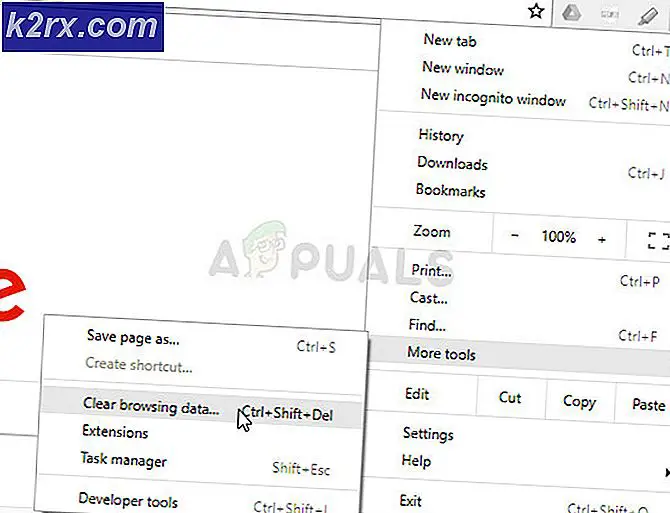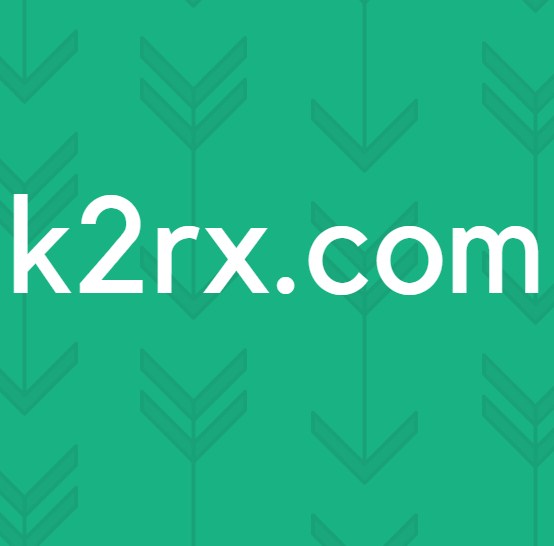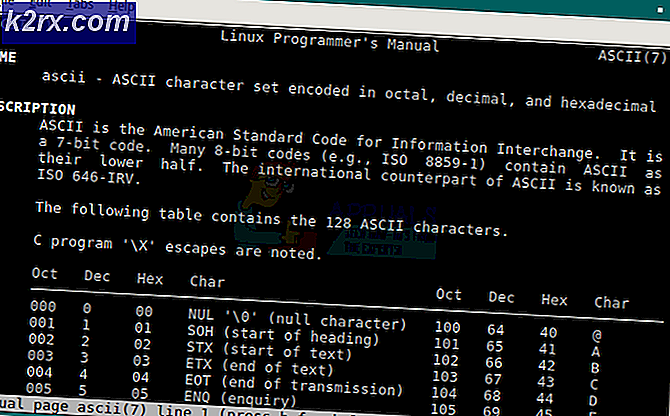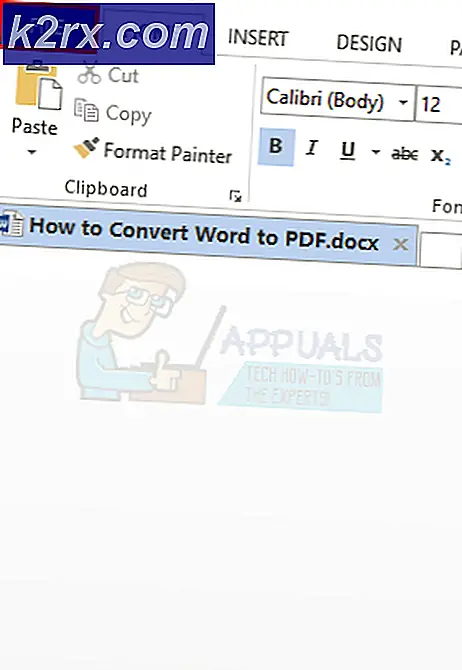Sådan installeres, konfigureres og køres automysqlbackup i Linux
At huske at altid sikkerhedskopiere en MySQL-server kan være svært, men heldigvis er der et script, der kan automatisere hele processen. Du behøver ikke engang at skrive en bash Linux kode, fordi dygtige programmører allerede udarbejdet automysqlbackup script til dig. Du kan endda være i stand til at installere det automatisk.
At få det til arbejde kan være en udfordring til tider, så vi lagde detaljer om den bedste måde at indstille softwaren på og derefter køre den. Du behøver ikke at gøre meget, når det er på plads.
Metode 1: Installation af automysqlbackup med en pakkehåndtering
Flere Linux-distributioner som Debian og de forskellige Ubuntu-afledte versioner, herunder Ubuntu Server, giver dig mulighed for at oprette automysqlbackup scriptet med intet andet end apt-get pakkeleder. Hvis du kører en pareret version af Debian eller Ubuntu Server, har du muligvis ikke andet end de virtuelle terminaler til at arbejde med. I dette tilfælde skal du holde CTRL, ALT og F1 nede for at nå den første terminal og logge ind.
Brugere af en let desktop-miljøfordeling, der stadig er egnet til serverarbejde som Lubuntu, Xubuntu eller Debian-Xfce4, vil muligvis enten vælge menuen Programmer eller Whisker og klikke på Root Terminal og derefter skrive deres administrationsadgangskode. Du kan også holde Ctrl, Alt og T nede for at åbne en standardbrugerprompt.
Hvis du har root-adgang, skal du skrive apt-get install automysqlbackup og trykke på enter. Du skal skrive sudo apt-get install automysqlbackup og tryk på Enter, hvis du ikke har root-adgang. Dette skal også arbejde på de forskellige derivater af Linux Mint.
Brugere af Arch Linux, der har root adgang, der har fulgt disse trin, skal kunne installere det ved at køre pacman -S automysqlbackup 3.0_rc6-3, selv om de også skal sætte sudo foran kommandoen, hvis de kører som en rodbruger.
At huske at altid sikkerhedskopiere en MySQL-server kan være svært, men heldigvis er der et script, der kan automatisere hele processen. Du behøver ikke engang at skrive en bash Linux kode, fordi dygtige programmører allerede udarbejdet automysqlbackup script til dig. Du kan endda være i stand til at installere det automatisk.
At få det til arbejde kan være en udfordring til tider, så vi lagde detaljer om den bedste måde at indstille softwaren på og derefter køre den. Du behøver ikke at gøre meget, når det er på plads.
Metode 1: Installation af automysqlbackup med en pakkehåndtering
Flere Linux-distributioner som Debian og de forskellige Ubuntu-afledte versioner, herunder Ubuntu Server, giver dig mulighed for at oprette automysqlbackup scriptet med intet andet end apt-get pakkeleder. Hvis du kører en pareret version af Debian eller Ubuntu Server, har du muligvis ikke andet end de virtuelle terminaler til at arbejde med. I dette tilfælde skal du holde CTRL, ALT og F1 nede for at nå den første terminal og logge ind.
Brugere af en let desktop-miljøfordeling, der stadig er egnet til serverarbejde som Lubuntu, Xubuntu eller Debian-Xfce4, vil muligvis enten vælge menuen Programmer eller Whisker og klikke på Root Terminal og derefter skrive deres administrationsadgangskode. Du kan også holde Ctrl, Alt og T nede for at åbne en standardbrugerprompt.
Hvis du har root-adgang, skal du skrive apt-get install automysqlbackup og trykke på enter. Du skal skrive sudo apt-get install automysqlbackup og tryk på Enter, hvis du ikke har root-adgang. Dette skal også arbejde på de forskellige derivater af Linux Mint.
Brugere af Arch Linux, der har root adgang, der har fulgt disse trin, skal kunne installere det ved at køre pacman -S automysqlbackup 3.0_rc6-3, selv om de også skal sætte sudo foran kommandoen, hvis de kører som en rodbruger.
Metode 2: Installation af automysqlbackup fra SourceForge
Brugere af Fedora, Red Hat, CentOS, Slackware og flere andre store Linux-distributioner kan opleve, at de ikke har nogen automysqlbackup-pakke til rådighed, så de skal åbne en browser enten ved at vælge Mozilla Firefox, Chrome, Chromium eller Midori fra menuen Programmer og derefter internettet i deres skrivebordsmiljø eller potentielt ved at holde Super-tasten nede og skubbe W. Naviger til https://sourceforge.net/projects/automysqlbackup/ og tryk på Enter.
Klik på den grønne download-knap og vente på downloadet for at fuldføre. Det skal kun tage et par sekunder, og SourceForge vil automatisk tilbyde dig et direkte link, hvis du har kæmpet for at erhverve det. Åbn en kommandoprompt, skriv derefter cd ~ / Downloads eller i stedet flyt til hvor dit Downloads-katalog er. Du kan selvfølgelig flytte denne fil over med en flytbar enhed, hvis du skal placere den på en server uden nogen GUI, eller du kan teoretisk bruge en kommandolinjebrowser som w3m for at downloade den.
PRO TIP: Hvis problemet er med din computer eller en bærbar computer / notesbog, skal du prøve at bruge Reimage Plus-softwaren, som kan scanne lagrene og udskifte korrupte og manglende filer. Dette virker i de fleste tilfælde, hvor problemet er opstået på grund af systemkorruption. Du kan downloade Reimage Plus ved at klikke herNår du er i den rigtige mappe, skal du skrive tjære zxvf automysqlbackup-v3.0_rc6.tar.gz for at hente den ud. Bemærk, at filnavnet kan ændre sig på et eller andet tidspunkt i fremtiden, hvis der er nogen form for opdatering. Du vil ende med seks filer, eventuelt inde i en mappe. Du kan eventuelt skrive cd og trykke på fanebladet og derefter indtaste for at flytte ind i mappen. Det er en god ide at køre mere README, før du fortsætter, så du kan se, hvilke råd udviklerne giver.
Kør scriptet install.sh ved at skrive ./install.sh og trykke på enter-tasten. Du skal bruge root privilegier for at kunne køre det, så du skal forord det med sudo, hvis du ikke allerede har en root shell. Dette skal tage sig af alt automatisk.
Metode 3: Kørsel af en manuel installation
Hvis installationsskriptet af en eller anden grund mislykkes, og du sørgede for at forordre den med ./koden, skal du muligvis installere den manuelt. Hvis du ikke allerede har en rodprompt, skal du oprette en ved at skrive sudo -i og trykke på enter. Disse kommandoer skal køres fra den mappe, du har pakket i pakken til.
Det er en god ide at lave en brugerdefineret konfigurationsfil. Brug kommandoen cp automysqlbackup.conf NAME.conf, efter at have erstattet NAME med et faktisk navn, du gerne vil give filen.
Metode 4: Redigering af konfigurationsfilen
Åbn din konfigurationsfil med nano eller vi, og du vil bemærke, at filen har snesevis af kommentarer. Du skal indtaste en MySQL-bruger med mindst SELECT-privilegier, selvom du kun har en minimal bruger på dit system. Du vil ikke bruge en administrativ konto til dette. Indtast navnet inden for de enkelte citater i linjen:
CONFIG_mysql_dump_username =
Du skal sætte deres kodeord mellem de enkelte citater i linjen:
CONFIG_mysql_dump_password =
Du skal bare indstille CONFIG_mysql_dump_host- variablen til CONFIG_mysql_dump_host = 'localhost', da din server kun er den lokale maskine.
Sørg for at konfigurere CONFIG_backup_dir = til en mappe, hvor brugeren kan gemme sikkerhedskopierede filer. For eksempel, at du har en bruger, der hedder mybackups, skal du faktisk bruge / home / mybackups / backups eller ellers vil det forsøge at Brug brugerens mappe som helhed. Du skal bruge kommandoen mkdir, hvis nævnte mappe ikke allerede eksisterer.
Mens du kan tilføje navne på databaser til CONFIG_db_names = () -variablen mellem parentesen, vil du efterlade det tomt, kopiere dem alle. Du kan bruge CONFIG_db_exclude = () parentes til at tilføje steder, hvor du foretrækker at scriptet springes over.
Skriften kan holde på daglige backup i en uge, men du kan ændre dette ved at ændre CONFIG_rotation_daily = variablen til noget andet end nummeret 7. Disse standardindstillinger kan ændres fra tid til anden. Konfigurationsfilen vi rodede med brugt 6 som standard.
Du kan derefter køre fra kommandolinjen, erstatter navnet på filen med den du lavede, eller tilføjer det til et opstartskript eller cron. Hvis du havde brug for en cron-linje, vil du måske prøve:
0 0 * * * / usr / local / bin / backupscript
Dette kører det ved midnat hver dag.
PRO TIP: Hvis problemet er med din computer eller en bærbar computer / notesbog, skal du prøve at bruge Reimage Plus-softwaren, som kan scanne lagrene og udskifte korrupte og manglende filer. Dette virker i de fleste tilfælde, hvor problemet er opstået på grund af systemkorruption. Du kan downloade Reimage Plus ved at klikke her